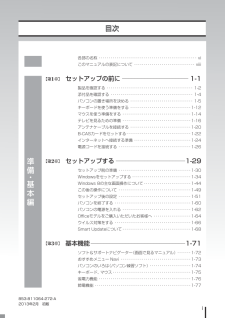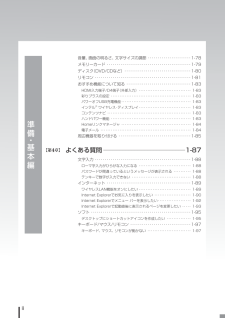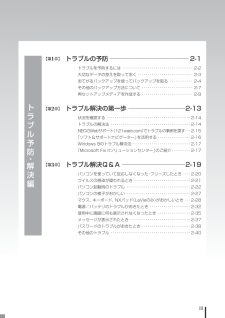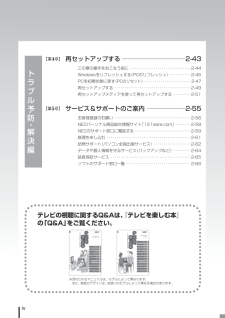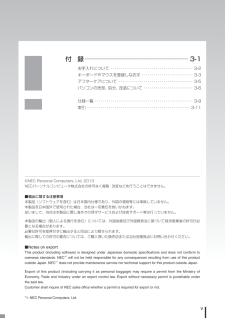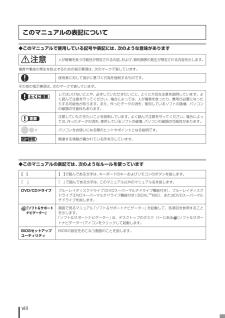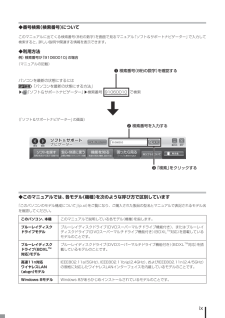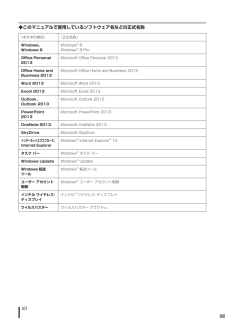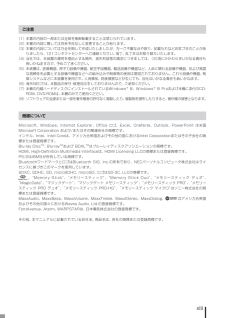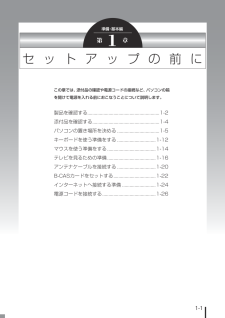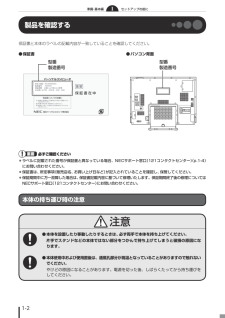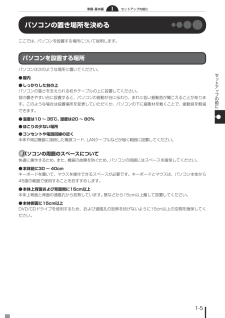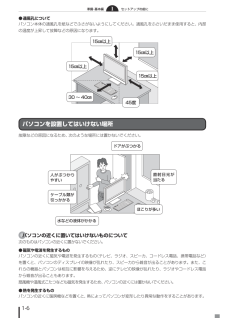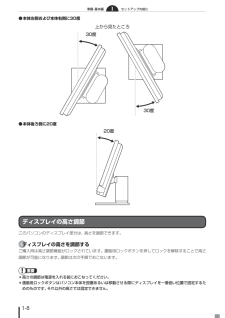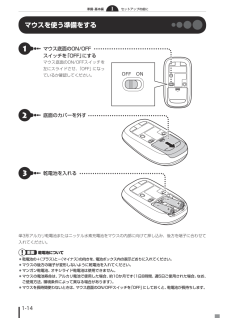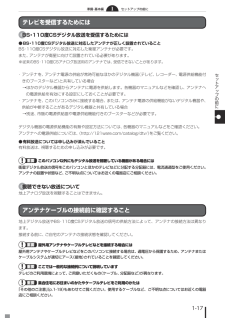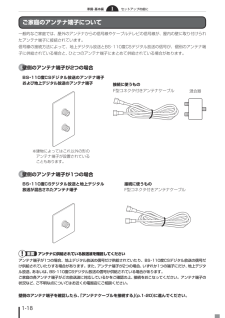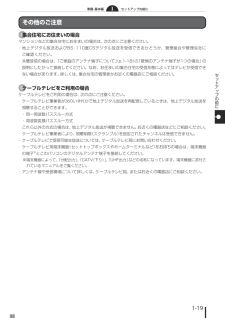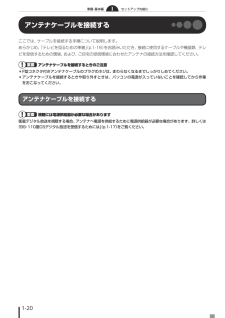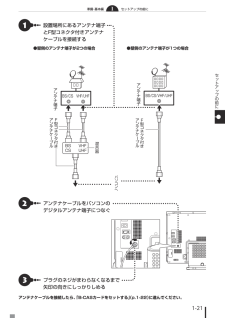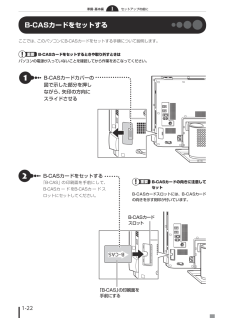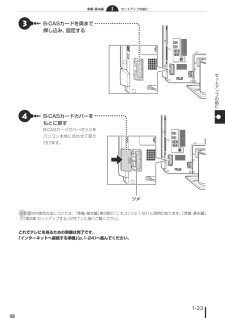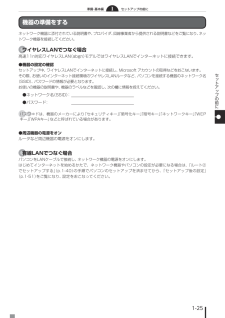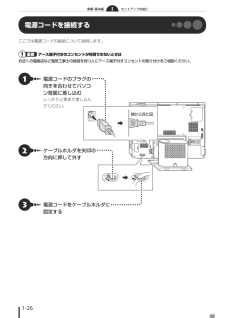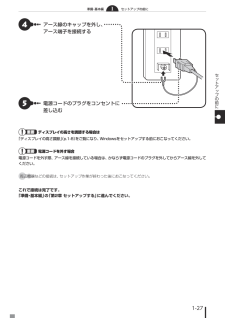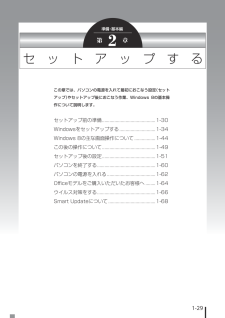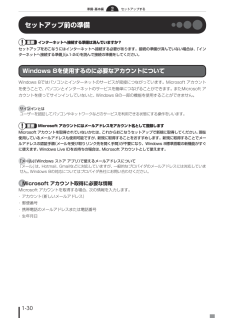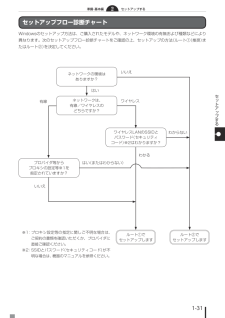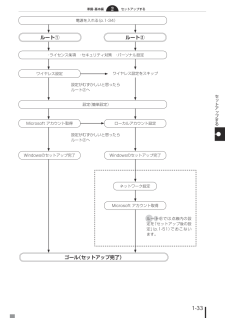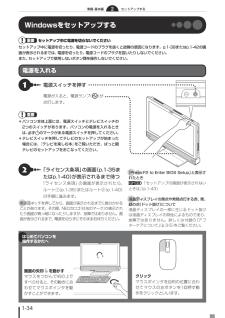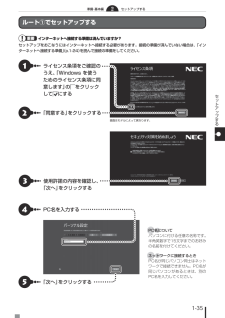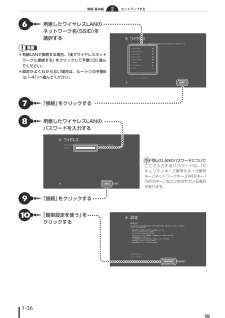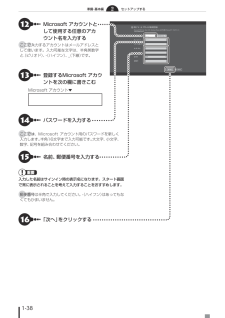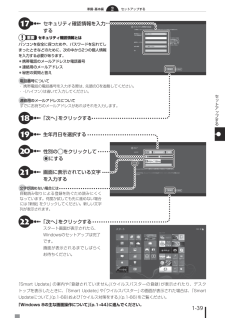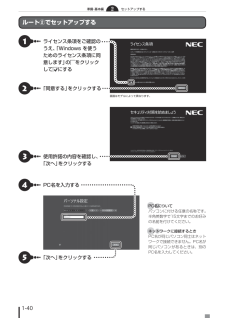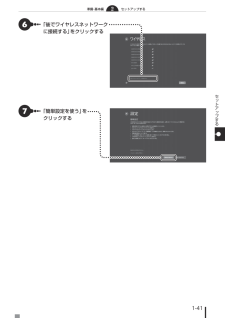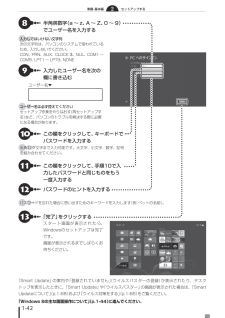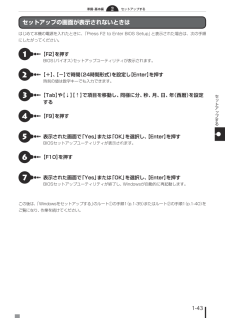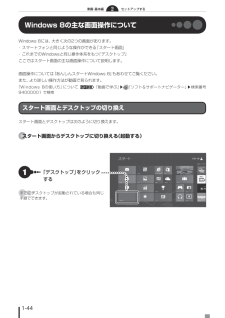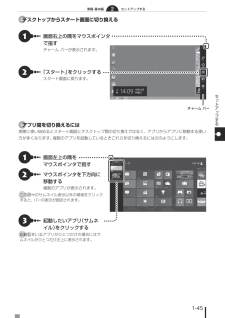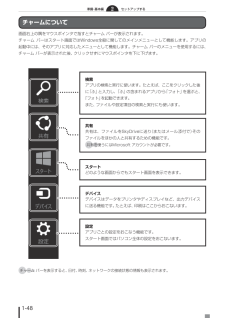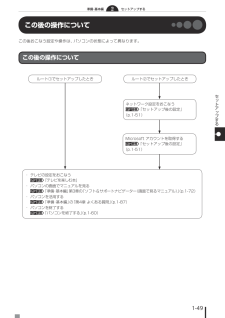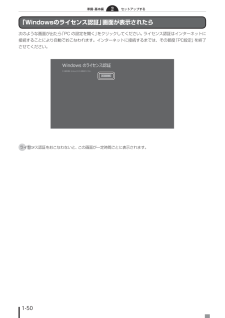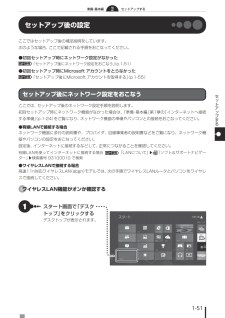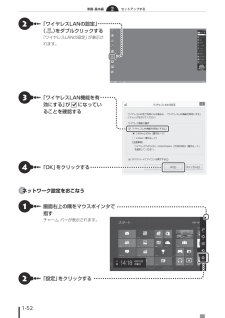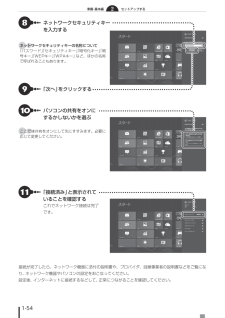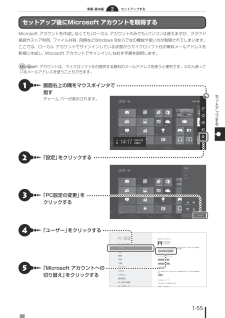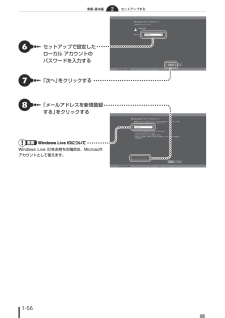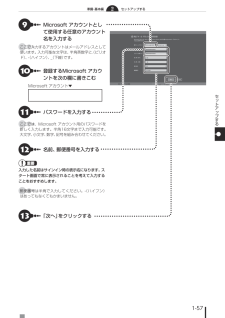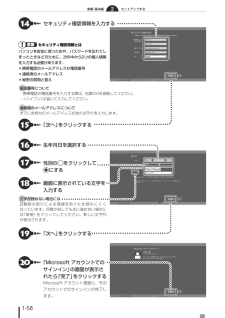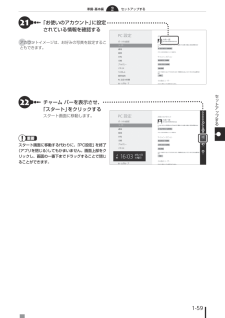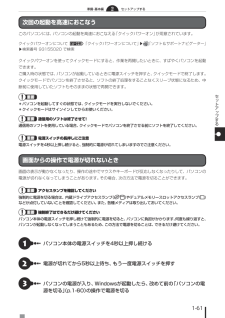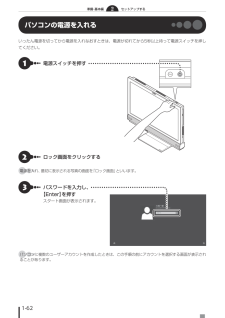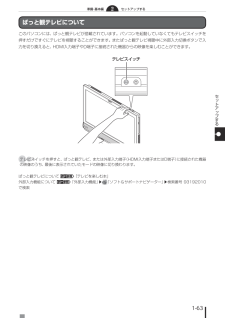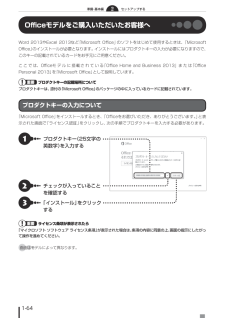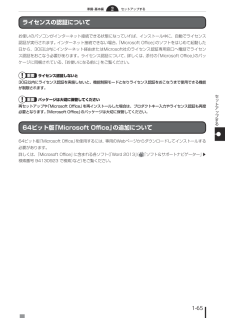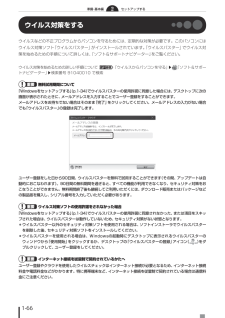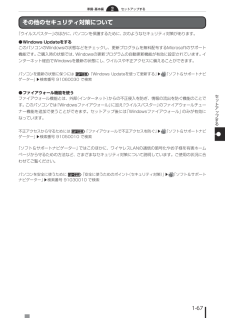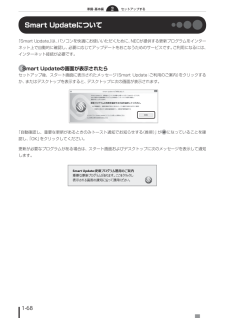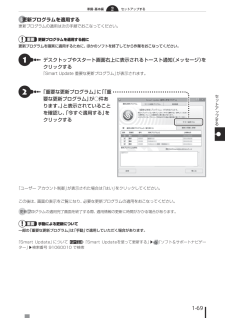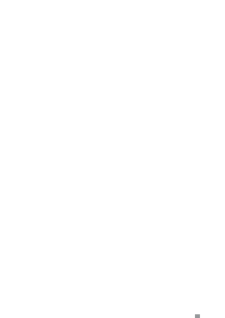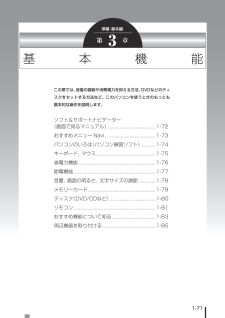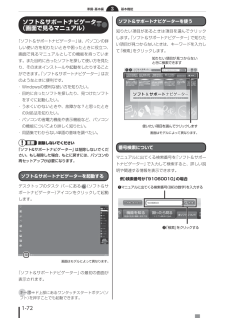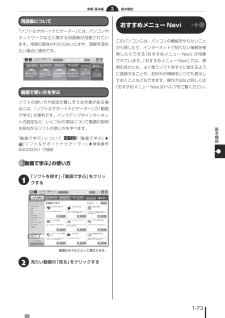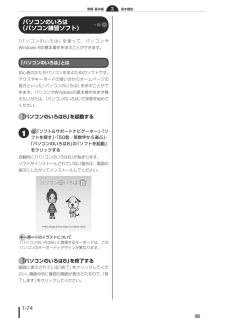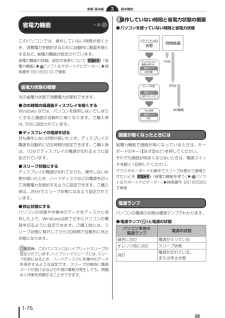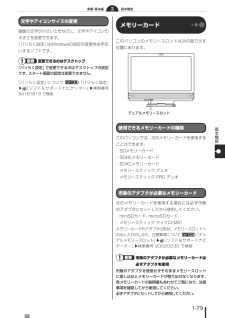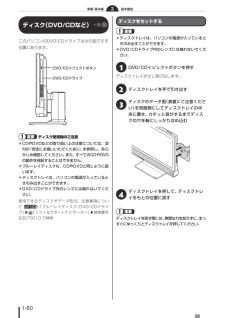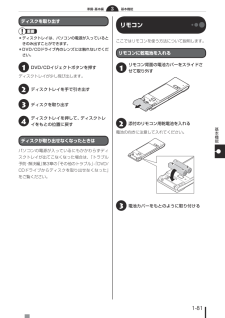- 取扱説明書・マニュアル >
- パソコン >
- パソコン本体 >
- デスクトップパソコン

4

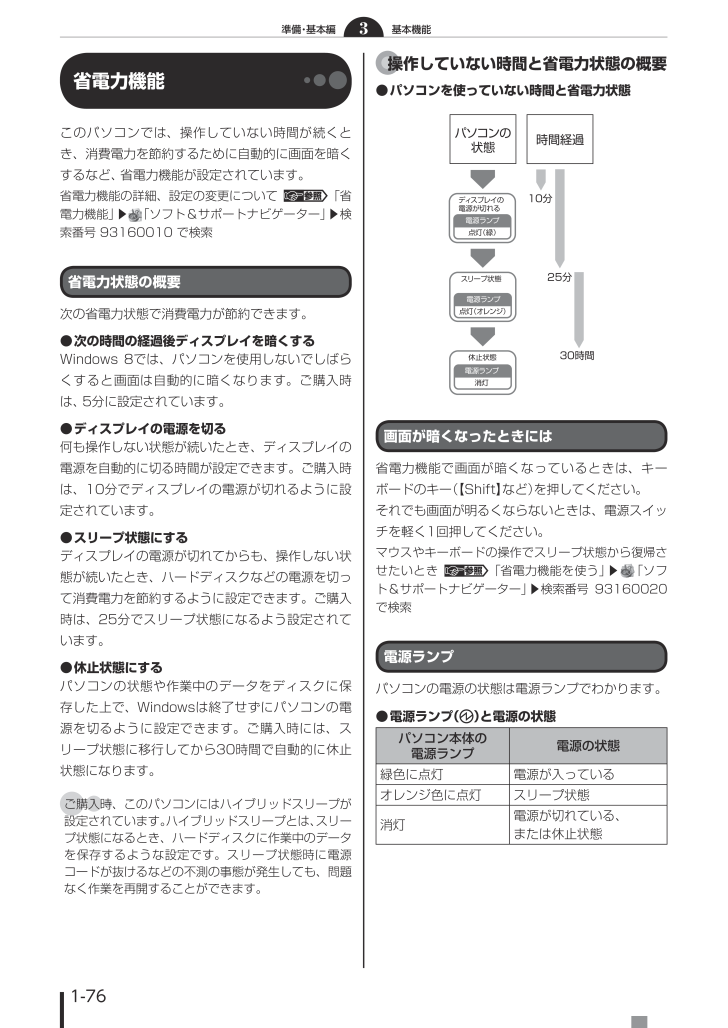
92 / 196 ページ
現在のページURL
1-76基本機能 準備・基本編3省電力機能このパソコンでは、操作していない時間が続くとき、消費電力を節約するために自動的に画面を暗くするなど、省電力機能が設定されています。省電力機能の詳細、設定の変更について 「省電力機能」▶「ソフト&サポートナビゲーター」▶検索番号93160010で検索省電力状態の概要次の省電力状態で消費電力が節約できます。● 次の時間の経過後ディスプレイを暗くするWindows8では、パソコンを使用しないでしばらくすると画面は自動的に暗くなります。ご購入時は、5分に設定されています。● ディスプレイの電源を切る何も操作しない状態が続いたとき、ディスプレイの電源を自動的に切る時間が設定できます。ご購入時は、10分でディスプレイの電源が切れるように設定されています。● スリープ状態にするディスプレイの電源が切れてからも、操作しない状態が続いたとき、ハードディスクなどの電源を切って消費電力を節約するように設定できます。ご購入時は、25分でスリープ状態になるよう設定されています。● 休止状態にするパソコンの状態や作業中のデータをディスクに保存した上で、Windowsは終了せずにパソコンの電源を切るように設定できます。ご購入時には、スリープ状態に移行してから30時間で自動的に休止状態になります。ご購入時、このパソコンにはハイブリッドスリープが設定されています。ハイブリッドスリープとは、スリープ状態になるとき、ハードディスクに作業中のデータを保存するような設定です。スリープ状態時に電源コードが抜けるなどの不測の事態が発生しても、問題なく作業を再開することができます。操作していない時間と省電力状態の概要● パソコンを使っていない時間と省電力状態10分25分30時間パソコンの状態ディスプレイの電源が切れる点灯(緑)時間経過電源ランプスリープ状態点灯(オレンジ)電源ランプ休止状態消灯電源ランプ画面が暗くなったときには省電力機能で画面が暗くなっているときは、キーボードのキー(【Shift】など)を押してください。それでも画面が明るくならないときは、電源スイッチを軽く1回押してください。マウスやキーボードの操作でスリープ状態から復帰させたいとき「省 電力機能を使う」▶ 「ソフト&サポートナビゲーター」▶検索番号93160020で検索電源ランプパソコンの電源の状態は電源ランプでわかります。● 電源ランプ()と電源の状態パソコン本体の電源ランプ電源の状態緑色に点灯電源が入っているオレンジ色に点灯 スリープ状態消灯電源が切れている、または休止状態6
参考になったと評価  46人が参考になったと評価しています。
46人が参考になったと評価しています。
このマニュアルの目次
-
1 .2013-1Q-322H ユーザーズ 853-81...2013-1Q-322H ユーザーズ 853-811064-272-A 初版(日)DIC424 BLACK このマニュアルは、再生紙を使用しています。 初版 2013 年2月NEC853-811064-272-APrinted in Japan!NECパーソナルコンピュータ株式会社 〒141-0032 東京都品川区大崎一丁目11-1(ゲートシティ大崎 ウエストタワー) 目的別問い合わせ先一覧サービス利用に条件があるものや有料のものが含まれます。各ページで詳細をご確認ください。明説細詳間時付受 号番話電...
-
2 .BLACK853-811064-272-Aご購入後...BLACK853-811064-272-Aご購入後は「お客様登録」を P.2-56パソコンのセットアップが終わったら、すぐに121wareの「お客様登録」をしましょう。電話サポートや優待サービスなど、さまざまな特典が利用できるようになります。困ったときは使い方がわからなくなったときや、パソコンの調子が悪くなったときは、あわてずに次のステップで調べてみましょう。Step1 マニュアルやインターネットで調べる P.2-14まずはパソコンに添付されているマニュアルを開いてみましょう。また、121wareのホー...
-
3 .i準備・基本編【第1章】【第2章】【第3章】目次各...i準備・基本編【第1章】【第2章】【第3章】目次各部の名称・・・・・・・・・・・・・・・・・・・・・・・・・・・・・・・・・・・・・・・・・・・・・・・・・・・ viこのマニュアルの表記について・・・・・・・・・・・・・・・・・・・・・・・・・・・・・・・・ viiiセットアップの前にー ーーーーーーーーーーーーーーーーーーーー1-1製品を確認する・・・・・・・・・・・・・・・・・・・・・・・・・・・・・・・・・・・・・・・・・・・・・ 1-2添付品を確認する・・・・・・・・・・・・・・・・・・・・・・・・...
-
4 .ii準備・基本編【第4章】音量、画面の明るさ、文字...ii準備・基本編【第4章】音量、画面の明るさ、文字サイズの調節・・・・・・・・・・・・・・・・・・・・・・・1-78メモリーカード・・・・・・・・・・・・・・・・・・・・・・・・・・・・・・・・・・・・・・・・・・・・1-79ディスク(DVD/CDなど)・・・・・・・・・・・・・・・・・・・・・・・・・・・・・・・・・・・1-80リモコン・・・・・・・・・・・・・・・・・・・・・・・・・・・・・・・・・・・・・・・・・・・・・・・・・・1-81おすすめ機能について知る・・・・・・・・・・・・・・・・・・・・...
-
5 .iiiトラブル予防・解決編【第1章】【第2章】【第...iiiトラブル予防・解決編【第1章】【第2章】【第3章】トラブルの予防ー ーーーーーーーーーーーーーーーーーーーーーーーー2-1トラブルを予防するには・・・・・・・・・・・・・・・・・・・・・・・・・・・・・・・・・・・・・ 2-2大切なデータの控えを取っておく・・・・・・・・・・・・・・・・・・・・・・・・・・・・・ 2-3おてがるバックアップを使ってバックアップを取る・・・・・・・・・・・・・ 2-4その他のバックアップ方法について・・・・・・・・・・・・・・・・・・・・・・・・・・・ 2-7再セットア...
-
6 .ivテレビの視聴に関するQ&Aは、『テレビを楽しむ...ivテレビの視聴に関するQ&Aは、『テレビを楽しむ本』の「Q&A」をご覧ください。※添付されるマニュアルは、モデルによって異なります。 また、表紙のデザインは、お使いのモデルによって異なる場合があります。トラブル予防・解決編再セットアップするー ーーーーーーーーーーーーーーーーーーー2-43この章の操作をおこなう前に・・・・・・・・・・・・・・・・・・・・・・・・・・・・・・・・2-44Windowsをリフレッシュする(PCのリフレッシュ)・・・・・・・・・・・・2-45PCを初期状態に戻す(PCのリセット...
-
7 .v©NEC Personal Computers,...v©NEC Personal Computers, Ltd. 2013NECパーソナルコンピュータ株式会社の許可なく複製 ・改変などを行うことはできません。■ 輸出に関する注意事項本製品(ソフトウェアを含む)は日本国内仕様であり、外国の規格等には準拠していません。本製品を日本国外で使用された場合、当社は一切責任を負いかねます。従いまして、当社は本製品に関し海外での保守サービスおよび技術サポート等は行っていません。本製品の輸出(個人による携行を含む)については、外国為替及び外国貿易法に基づいて経済産業省の許可...
-
8 .vi● 本体前面各部の名称このパソコンの各部の名称...vi● 本体前面各部の名称このパソコンの各部の名称と役割について 「各 部の名称と役割」▶ 「ソフト&サポートナビゲーター」▶検索番号93010010で検索① ② ③ ④ ⑤⑥Webカメラ用ランプWebカメラ内蔵マイクテレビスイッチ電源スイッチ()ディスプレイスピーカデュアルメモリースロット()スピーカUSBコネクタ()スタンド①録画ランプ②ぱっと観テレビ/外部入力ランプ③デュアルメモリースロットアクセスランプ④内蔵ドライブアクセスランプ⑤画面消灯ランプ⑥電源ランプ● 本体上背面通風孔1 1
-
9 .vii● 本体左側面/右側面● 本体背面CONNE...vii● 本体左側面/右側面● 本体背面CONNECTランプCONNECTボタン外部入力切換ボタンチャンネル切換つまみ/放送波切換ボタン音量調節つまみ/消音ボタン明るさ調節つまみ/画面消灯ボタン(/ )USBコネクタ(パワーオフUSB充電機能対応)()マイク入力/音声入力端子()ヘッドフォン/オーディオ出力端子()DVD/CDドライブ通風孔USBコネクタ()HDMI入力端子( )D4映像入力端子(コンポーネント入力端子用)音声入力端子(コンポーネント入力端子用)デジタルアンテナ端子(/ )B-CASカードカ...
-
10 .viii◆このマニュアルで使用している記号や表記に...viii◆このマニュアルで使用している記号や表記には、次のような意味があります人が軽傷を負う可能性が想定される内容、および、物的損害の発生が想定される内容を示します。傷害や事故の発生を防止するための指示事項は、次のマークで表しています。使用者に対して指示に基づく行為を強制するものです。その他の指示事項は、次のマークで表しています。とくに重要してはいけないことや、必ずしていただきたいこと、とくに大切な注意を説明しています。よく読んで注意を守ってください。場合によっては、人が傷害を負ったり、費用が必要になったり...
-
11 .ix◆このマニュアルでは、各モデル(機種)を次のよ...ix◆このマニュアルでは、各モデル(機種)を次のような呼び方で区別しています「このパソコンのモデル構成について」(p.xi)をご覧になり、ご購入された製品の型名とマニュアルで表記されるモデル名を確認してください。このパソコン、本機このマニュアルで説明している各モデル(機種)を指します。ブルーレイディスクドライブモデルブルーレイディスクドライブ(DVDスーパーマルチドライブ機能付き)、またはブルーレイディスクドライブ(DVDスーパーマルチドライブ機能付き)(BDXLTM対応)を搭載しているモデルのことです。ブ...
-
12 .xWindows 8P ro モデルWindows...xWindows 8P ro モデルWindows8Proがあらかじめインストールされているモデルのことです。Oiceモデル OicePersonal2013またはOiceHomeandBusiness2013が添付されているモデルのことです。OicePersonal2013モデルOicePersonal2013が添付されているモデルのことです。Oice Home and Business2013モデルOice Home and Business 2013が添付されているモデルのことです。TVモデル TV内...
-
13 .xi◆このパソコンのモデル構成についてこのパソコン...xi◆このパソコンのモデル構成についてこのパソコンはモデルごとに次のような機能で構成されています。ご購入いただいたモデルにどのような機能があるかご確認ください。シリーズ名 型名(型番)表記の区分ディスプレイBD/DVD/CDドライブ※3TV機能ワイヤレスLANOS 添付ソフトVALUESTAR W※1VW970/LS(PC-VW970LS)※423型ワイドディスプレイモデルブルーレイディスクドライブモデルTV内蔵モデル 高速11n対応ワイヤレスLAN(abgn)モデルWindows8モデルOiceHomea...
-
14 .xii◆このマニュアルで使用しているソフトウェア名...xii◆このマニュアルで使用しているソフトウェア名などの正式名称(本文中の表記) (正式名称)Windows、Windows8Windows®8Windows®8ProOicePersonal2013MicrosoftOicePersonal2013OiceHomeandBusiness2013MicrosoftOiceHomeandBusiness2013Word2013 MicrosoftWord2013Excel2013MicrosoftExcel2013Outlook、Outlook2013Micr...
-
15 .xiiiご注意(1) 本書の内容の一部または全部を...xiiiご注意(1) 本書の内容の一部または全部を無断転載することは禁じられています。(2)本書の内容に関しては将来予告なしに変更することがあります。(3)本書の内容については万全を期して作成いたしましたが、万一ご不審な点や誤り、記載もれなどお気づきのことがありましたら、121コンタクトセンターへご連絡ください。落丁、乱丁本はお取り替えいたします。(4)当社では、本装置の運用を理由とする損失、逸失利益等の請求につきましては、(3)項にかかわらずいかなる責任も負いかねますので、予めご了承ください。(5)本装置...
-
16 .16 ページ目のマニュアル
-
17 .1-1この章では、添付品の確認や電源コードの接続な...1-1この章では、添付品の確認や電源コードの接続など、パソコンの箱を開けて電源を入れる前におこなうことについて説明します。製品を確認する..........................................................1-2添付品を確認する......................................................1-4パソコンの置き場所を決める..................................1-5キーボードを使う準備をす...
-
18 .1-2セットアップの前に 準備・基本編1製品を確認...1-2セットアップの前に 準備・基本編1製品を確認する保証書と本体のラベルの記載内容が一致していることを確認してください。型番製造番号● パソコン背面 ● 保証書必ずご確認ください ●ラベルに記載された番号が保証書と異なっている場合、NECサポート窓口(121コンタクトセンター)(p.1-4)にお問い合わせください。 ●保証書は、所定事項(販売店名、お買い上げ日など)が記入されていることを確認し、保管してください。 ●保証期間中に万一故障した場合は、保証書記載内容に基づいて修理いたします。保証期間終了後の修...
-
19 .セットアップの前に1-3セットアップの前に 準備・...セットアップの前に1-3セットアップの前に 準備・基本編1本体の持ち運び方このパソコンを持ち運ぶときは、次のイラストのように両手で持ち運んでください。パソコンを持ち運ぶときは ●設置場所を変えるときなど、パソコンを設置した後で持ち運ぶ際は、かならずパソコンの電源を切って、電源コードや周辺機器などのケーブルをすべて取り外してから持ち運んでください。 ●パソコンを運ぶときにはディスプレイを一番低い位置まで下げ、運搬用ロックボタンを押してディスプレイの高さ調節機能をロック(p.1-10)してから運んでください。1...
-
20 .1-4セットアップの前に 準備・基本編1添付品を確...1-4セットアップの前に 準備・基本編1添付品を確認する・添 付の『添付品を確認してください』を見ながら、添付品がそろっているかを確認してください。・VALUESTARGシリーズをご購入の場合は、『VALUESTARGシリーズをご購入いただいたお客様へ』をご覧になり、添付品を確認してください。添付品が足りないときは万一、足りないものがあったり、添付品の一部が破損していたときは、すぐに下記までお問い合わせください。● NECサポート窓口(121(ワントゥワン)コンタクトセンター)0120-977-121 ※...
-
21 .セットアップの前に1-5セットアップの前に 準備・...セットアップの前に1-5セットアップの前に 準備・基本編1パソコンの置き場所を決めるここでは、パソコンを設置する場所について説明します。パソコンを設置する場所パソコンは次のような場所に置いてください。● 屋内● しっかりした台の上パソコンの重さを支えられる机やテーブルの上に設置してください。音の響きやすい台に設置すると、パソコンの振動が台に伝わり、まれに低い振動音が聞こえることがあります。このような場合は設置場所を変更していただくか、パソコンの下に緩衝材を敷くことで、振動音を軽減できます。● 温度は10 ~...
-
22 .1-6セットアップの前に 準備・基本編1● 通風孔...1-6セットアップの前に 準備・基本編1● 通風孔についてパソコン本体の通風孔を紙などでふさがないようにしてください。通風孔をふさいだまま使用すると、内部の温度が上昇して故障などの原因になります。15㎝以上15㎝以上15㎝以上30~ 40㎝45度15㎝以上パソコンを設置してはいけない場所故障などの原因になるため、次のような場所には置かないでください。ケーブル類が引っかかる直射日光が当たる水などの液体がかかるほこりが多い人がぶつかりやすいドアがぶつかるパソコンの近くに置いてはいけないものについて次のものはパソ...
-
23 .セットアップの前に1-7セットアップの前に 準備・...セットアップの前に1-7セットアップの前に 準備・基本編1その他、設置に関するご注意● コンセントについて・テレビやラジオのコンセントとは、別のコンセントに接続してください。同じコンセントに接続するとテレビやラジオから雑音が出ることがあります。・電源コードのプラグはできるだけ直接コンセントに接続してください。コンセントが足りず、パソコン用のテーブルタップを使うときは、テーブルタップの許容電力を守ってください。・アース線を接続できるよう、アース端子のついたコンセントに接続してください。アース端子についてはお近...
-
24 .1-8セットアップの前に 準備・基本編1● 本体左...1-8セットアップの前に 準備・基本編1● 本体左側および本体右側に30度上から見たところ30度30度● 本体後ろ側に20度20度ディスプレイの高さ調節このパソコンのディスプレイ部分は、高さを調節できます。ディスプレイの高さを調節するご購入時は高さ調節機能がロックされています。運搬用ロックボタンを押してロックを解除することで高さ調節が可能になります。調節は次の手順でおこないます。 ●高さの調節は電源を入れる前におこなってください。 ●運搬用ロックボタンはパソコン本体を設置あるいは移動させる際にディスプレイを...
-
25 .セットアップの前に1-9セットアップの前に 準備・...セットアップの前に1-9セットアップの前に 準備・基本編1運搬用ロックボタン2両手でディスプレイ部分を持って、パソコンに衝撃が加わらないようゆっくりとディスプレイの高さを調節する1ディスプレイを下に押しながら運搬用ロックボタンをカチッと音がするまで押す運搬用ロックボタンが の状態になります。2
-
26 .1-10セットアップの前に 準備・基本編1高さ調節...1-10セットアップの前に 準備・基本編1高さ調節機能をロックする高さ調節機能はディスプレイが一番低い位置にあるときのみロックできます。本体を移動させる場合には次の手順で高さ調節機能をロックしてください。1ディスプレイを一番低い位置まで下げる2ディスプレイを下に押しながら運搬用ロックボタンをカチッと音がするまで押す運搬用ロックボタンが の状態になります。パソコン本体を固定する(転倒防止)このパソコンには、転倒防止用フックが付いています。地震が起きたときや、パソコンにぶつかったときなど、パソコン本体の転倒・...
-
27 .セットアップの前に1-11セットアップの前に 準備...セットアップの前に1-11セットアップの前に 準備・基本編1転倒防止用フックに固定する転倒防止用フック次のように、パソコン本体の転倒防止用フックよりも低い位置に取り付けた金具に、丈夫なひもを使って固定してください。2
-
28 .1-12セットアップの前に 準備・基本編1キーボー...1-12セットアップの前に 準備・基本編1キーボードを使う準備をする1キーボード右上のキーボード電源スイッチを左にスライドさせて「OFF」にする2キーボード裏面のカバーを矢印の方向にスライドさせて外す3乾電池を入れる乾電池について ●乾電池の+(プラス)と-(マイナス)の向きを、電池ボックス内の表示どおりに入れてください。 ●キーボードの電池寿命は、アルカリ電池で使用した場合、約2年です(1日8時間、週5日ご使用された場合。なお、ご使用方法、環境条件によって異なる場合があります)。 ●マンガン乾電池、オキシ...
-
29 .セットアップの前に1-13セットアップの前に 準備...セットアップの前に1-13セットアップの前に 準備・基本編14キーボード裏面のカバーをもとどおりにはめる5キーボード右上のキーボード電源スイッチを右にスライドさせて「ON」にするうまく動作しないときはキーボードがうまく動作しないときは付録の「キーボードやマウスを登録しなおす」(p.3-3)をご覧ください。キーボードの足を立てるお好みでキーボードの足を立てて使うこともできます。2
-
30 .1-14セットアップの前に 準備・基本編1マウスを...1-14セットアップの前に 準備・基本編1マウスを使う準備をする1マウス底面のON/OFFスイッチを「OFF」にするマウス底面のON/OFFスイッチを左にスライドさせ、「OFF」になっているか確認してください。2底面のカバーを外す3乾電池を入れる単3形アルカリ乾電池またはニッケル水素充電池をマウスの内部に向けて押し込み、後方を端子に合わせて入れてください。乾電池について ●乾電池の+(プラス)と-(マイナス)の向きを、電池ボックス内の表示どおりに入れてください。 ●マウスの後方の端子が変形しないように乾電池...
-
31 .セットアップの前に1-15セットアップの前に 準備...セットアップの前に1-15セットアップの前に 準備・基本編15マウス底面のON/OFFスイッチを「ON」にするマウス底面のON/OFFスイッチを右にスライドさせ、「ON」にしてください。4カバーをもとどおりはめるカバーのツメをマウスにはめ込み、カチッと音がするまで図の矢印の向きにスライドさせてください。レーザー光を見つめないで!マウス底面から、目では見えませんが、レーザーが出ています。レーザーが出ている穴の部分を見つめると、視力に障害が起こる可能性があるので見つめないように注意してください。うまく動作しない...
-
32 .1-16セットアップの前に 準備・基本編1テレビを...1-16セットアップの前に 準備・基本編1テレビを見るための準備ここでは、このパソコンをテレビのアンテナに接続するためのケーブルや機器類、テレビを受信するための環境、および、ご自宅の受信環境に合わせたアンテナへの接続方法など、テレビを見る前に知っておいていただきたいことについて説明しています。ここでの説明をお読みいただいてから、「アンテナケーブルを接続する」(p.1-20)に進んでください。テレビを見るために用意していただくもの次のものは本機に添付されておりません。必要に応じて市販のものを用意してください。...
-
33 .セットアップの前に1-17セットアップの前に 準備...セットアップの前に1-17セットアップの前に 準備・基本編1テレビを受信するためにはBS・110度CSデジタル放送を受信するためには● BS・110度CSデジタル放送に対応したアンテナが正しく設置されていることBS・110度CSデジタル放送に対応した衛星アンテナが必要です。また、アンテナが衛星に向けて設置されている必要があります。※従来のBS・110度CSアナログ放送用のアンテナでは、受信できないことがあります。・アンテナを、 アンテナ電源の供給が常時可能なほかのデジタル機器(テレビ、レコーダー、電源供給機...
-
34 .1-18セットアップの前に 準備・基本編1ご家庭の...1-18セットアップの前に 準備・基本編1ご家庭のアンテナ端子について一般的なご家庭では、屋外のアンテナからの信号線やケーブルテレビの信号線が、屋内の壁に取り付けられたアンテナ端子に接続されています。信号線の接続方法によって、地上デジタル放送とBS・110度CSデジタル放送の信号が、個別のアンテナ端子に供給されている場合と、ひとつのアンテナ端子にまとめて供給されている場合があります。壁側のアンテナ端子が2つの場合BS・110度CSデジタル放送のアンテナ端子および地上デジタル放送のアンテナ端子BS・110度C...
-
35 .セットアップの前に1-19セットアップの前に 準備...セットアップの前に1-19セットアップの前に 準備・基本編1その他のご注意集合住宅にお住まいの場合マンションなどの集合住宅にお住まいの場合は、次の点にご注意ください。・地上デジタル放送およびBS・110度CSデジタル放送を受信できるかどうか、管理組合や管理会社にご確認ください。・共聴受信の場合は、「ご家庭のアンテナ端子について」(p.1-18)の「壁側のアンテナ端子が1つの場合」の説明にしたがって接続してください。なお、お住まいの集合住宅の受信形態によってはテレビが受信できない場合があります。詳しくは、集合...
-
36 .1-20セットアップの前に 準備・基本編1アンテナ...1-20セットアップの前に 準備・基本編1アンテナケーブルを接続するここでは、ケーブルを接続する手順について説明します。あらかじめ、「テレビを見るための準備」(p.1-16)をお読みいただき、接続に使用するケーブルや機器類、テレビを受信するための環境、および、ご自宅の受信環境に合わせたアンテナの接続方法を確認してください。アンテナケーブルを接続するときのご注意 ●F型コネクタ付きアンテナケーブルのプラグのネジは、まわらなくなるまでしっかりしめてください。 ●アンテナケーブルを接続するときや取り外すときは、パ...
-
37 .セットアップの前に1-21セットアップの前に 準備...セットアップの前に1-21セットアップの前に 準備・基本編11設置場所にあるアンテナ端子とF型コネクタ付きアンテナケーブルを接続する2アンテナケーブルをパソコンのデジタルアンテナ端子につなぐ3プラグのネジがまわらなくなるまで矢印の向きにしっかりしめるBS/CSBSCSVHF/UHFVHFUHF混合器BS/CS/VHF/UHF●壁側のアンテナ端子が2つの場合 ●壁側のアンテナ端子が1つの場合パソコンへアンテナケーブルを接続したら、「B-CASカードをセットする」(p.1-22)に進んでください。3
-
38 .1-22セットアップの前に 準備・基本編1「B-C...1-22セットアップの前に 準備・基本編1「B-CAS」の印刷面を 手前にするB-CASカードスロットB-CASカードの向きに注意してセットB-CASカードスロットには、B-CASカードの向きを示す刻印が付いています。B-CASカードをセットするここでは、このパソコンにB-CASカードをセットする手順について説明します。B-CASカードをセットするときや取り外すときはパソコンの電源が入っていないことを確認してから作業をおこなってください。1B-CASカードカバーの図で示した部分を押しながら、矢印の方向にスラ...
-
39 .セットアップの前に1-23セットアップの前に 準備...セットアップの前に1-23セットアップの前に 準備・基本編1ツメ3B-CASカードを奥まで押し込み、固定する4B-CASカードカバーをもとに戻すB-CASカードカバーのツメをパソコン本体に合わせて取り付けます。リモコンの使用方法については、「準備・基本編」第3章の「リモコン」(p.1-81)に説明があります。「準備・基本編」の「第2章セットアップする」が完了した後にご覧ください。これでテレビを見るための準備は完了です。「インターネットへ接続する準備」(p.1-24)へ進んでください。3
-
40 .1-24セットアップの前に 準備・基本編1インター...1-24セットアップの前に 準備・基本編1インターネットへ接続する準備セットアップをおこなうには、インターネットへ接続する必要があります。 このパソコンではダイヤルアップ接続はご利用になれません。回線の変更については回線事業者にお問い合わせください。「ひかりTV」のご利用を予定されているかた「ひかりTV」をご利用になる場合は、次の点にご注意ください。 ● NTT東日本またはNTT西日本のフレッツ光の回線が必要です。フレッツ光以外の回線では「ひかりTV」はご利用になれません。 ● プロバイダとの契約で、フレッ...
-
41 .セットアップの前に1-25セットアップの前に 準備...セットアップの前に1-25セットアップの前に 準備・基本編1機器の準備をするネットワーク機器に添付されている説明書や、プロバイダ、回線事業者から提供される説明書などをご覧になり、ネットワーク機器を接続してください。ワイヤレスLANでつなぐ場合高速11n対応ワイヤレスLAN(abgn)モデルではワイヤレスLANでインターネットに接続できます。●機器の設定の確認セットアップ中、ワイヤレスLANでインターネットに接続し、Microsoft ア カウントの取得などをおこないます。その際、お使いのインターネット接続環...
-
42 .1-26セットアップの前に 準備・基本編1横から見...1-26セットアップの前に 準備・基本編1横から見た図電源コードを接続するここでは電源コードの接続について説明します。アース端子付きのコンセントが利用できないときはお近くの電器店など電気工事士の資格を持つ人にアース端子付きコンセントの取り付けをご相談ください。3電源コードをケーブルホルダに固定する2ケーブルホルダを矢印の方向に押して外す1電源コードのプラグの向きを合わせてパソコン背面に差し込むしっかりと奥まで差し込んでください。3
-
43 .セットアップの前に1-27セットアップの前に 準備...セットアップの前に1-27セットアップの前に 準備・基本編1ディスプレイの高さを調節する場合は「ディスプレイの高さ調節」(p.1-8)をご覧になり、Windowsをセットアップする前におこなってください。電源コードを外す場合電源コードを外す際、アース線を接続している場合は、かならず電源コードのプラグを外してからアース線を外してください。周辺機器などの接続は、セットアップ作業が終わった後におこなってください。これで接続は完了です。「準備・基本編」の「第2章セットアップする」に進んでください。4アース線のキャッ...
-
44 .44 ページ目のマニュアル
-
45 .1-29セ ッ ト ア ッ プ す る第 2 章こ...1-29セ ッ ト ア ッ プ す る第 2 章この章では、パソコンの電源を入れて最初におこなう設定(セットアップ)やセットアップ後におこなう作業、Windows8の基本操作について説明します。セットアップ前の準備 ...........................................1-30Windowsをセットアップする .............................1-34Windows8の主な画面操作について .................1-44この後の操作について...
-
46 .1-30セットアップする 準備・基本編2セットアッ...1-30セットアップする 準備・基本編2セットアップ前の準備インターネットへ接続する準備は済んでいますか?セットアップをおこなうにはインターネットへ接続する必要があります。接続の準備が済んでいない場合は、「インターネットへ接続する準備」(p.1-24)を読んで接続の準備をしてください。Windows 8を使用するのに必要なアカウントについてWindows 8ではパソコンとインターネットのサービスが密接につながっています。Microsoftアカウントを使うことで、パソコンとインターネットのサービスを簡単につな...
-
47 .セットアップする1-31セットアップする 準備・基...セットアップする1-31セットアップする 準備・基本編2ワイヤレスLANのSSIDとパスワード(セキュリティコード)※2はわかりますか?ネットワークの環境はありますか?ネットワークは、有線/ワイヤレスのどちらですか?プロバイダ等からプロキシの設定等※1を指定されていますか?ルート①でセットアップしますルート②でセットアップしますセットアップフロー診断チャートWindowsのセットアップ方法は、ご購入されたモデルや、ネットワーク環境の有無および種類などにより異なります。次のセットアップフロー診断チャートをご確...
-
48 .1-32セットアップする 準備・基本編2セットアッ...1-32セットアップする 準備・基本編2セットアップフロー前のページに記載されるそれぞれのセットアップ方法を次の図に示します。推奨のセットアップ方法は「ルート①」です。途中でつまずいたりわからなくなったら「ルート②」へ移り、セットアップを完了させてください。ネットワークの設定やMicrosoftアカウントの取得は後からおこなうこともできます。それぞれのセットアップ方法と所要時間の目安・ルート①はWindowsのセットアップ内で、インターネットに接続し、Microsoftアカウントを取得します。所要時間は約1...
-
49 .セットアップする1-33セットアップする 準備・基...セットアップする1-33セットアップする 準備・基本編2ルート①ゴール(セットアップ完了)ルート②・ライセンス条項 ・セキュリティ対策 ・パーソナル設定電源を入れる(p.1-34)設定(簡単設定)Microsoftアカウント取得Windowsのセットアップ完了ローカルアカウント設定Windowsのセットアップ完了Microsoftアカウント取得ネットワーク設定ワイヤレス設定ワイヤレス設定をスキップ設定がむずかしいと思ったらルート②へ設定がむずかしいと思ったらルート②へルート②では点線内の設定を「セットアップ...
-
50 .1-34セットアップする 準備・基本編2セットアッ...1-34セットアップする 準備・基本編2セットアップ中に電源を切らないでくださいセットアップ中に電源を切ったり、電源コードのプラグを抜くと故障の原因になります。p.1-39またはp.1-42の画面が表示されるまでは、電源を切ったり、電源コードのプラグを抜いたりしないでください。また、セットアップで使用しないボタン類を操作しないでください。Windowsをセットアップする「Press F2 to Enter BIOS Setup」と表示されたとき「セ ットアップの画面が表示されないときは」(p.1-43)液晶...
-
51 .セットアップする1-35セットアップする 準備・基...セットアップする1-35セットアップする 準備・基本編21ライセンス条項をご確認のうえ、「Windowsを使うためのライセンス条項に同意します」のをクリックしてにする2「同意する」をクリックする3使用許諾の内容を確認し、「次へ」をクリックする4PC名を入力する5「次へ」をクリックするネットワークに接続するときPC名が同じパソコン同士はネットワークで接続できません。PC名が同じパソコンがあるときは、別のPC名を入力してください。PC名についてパソコンに付ける任意の名称です。半角英数字で15文字までのお好みの名...
-
52 .1-36セットアップする 準備・基本編28用意した...1-36セットアップする 準備・基本編28用意したワイヤレスLANのパスワードを入力する9「接続」をクリックする10「簡単設定を使う」をクリックするワイヤレスLANのパスワードについてここで入力するパスワードは、「セキュリティキー」「暗号化キー」「暗号キー」「ネットワークキー」「WEPキー」「WPAキー」などと呼ばれている場合があります。6用意したワイヤレスLANのネットワーク名(SSID)を選択する7「接続」をクリックする ●有線LANで接続する場合、「後でワイヤレスネットワークに接続する」をクリックして...
-
53 .セットアップする1-37セットアップする 準備・基...セットアップする1-37セットアップする 準備・基本編211「メールアドレスを新規登録」をクリックする設定がよくわからない場合は「Microsoft ア カウントを使わずにサインインする」をクリックし、次に表示される画面で「ローカルアカウント」をクリックしてルート②の手順8(p.1-42)へ進んでください。Microsoft アカウントをすでにお持ちの場合はMicrosoftアカウントをすでにお持ちの場合は画面の案内に沿って進めてください。WindowsLiveIDをお持ちの場合は、Microsoftアカウ...
-
54 .1-38セットアップする 準備・基本編212Mic...1-38セットアップする 準備・基本編212Microsoft アカウントとして使用する任意のアカウント名を入力するここで入力するアカウントはメールアドレスとして使います。入力可能な文字は、半角英数字と.(ピリオド)、-(ハイフン)、_(下線)です。14パスワードを入力するここでは、Microsoft アカウント用のパスワードを新しく入力します。 半角16文字まで入力可能です。大文字、小文字、数字、記号を組み合わせてください。15名前、郵便番号を入力する16「次へ」をクリックする入力した名前はサインイン時の...
-
55 .セットアップする1-39セットアップする 準備・基...セットアップする1-39セットアップする 準備・基本編219生年月日を選択する20性別の をクリックしてにする21画面に表示されている文字を入力する22「次へ」をクリックするスタート画面が表示されたら、Windowsのセットアップは完了です。画面が表示されるまでしばらくお待ちください。文字が読めない場合には自動読み取りによる登録を防ぐため読みにくくなっています。何度か試しても先に進めない場合には「新規」をクリックしてください。新しい文字列が表示されます。18「次へ」をクリックする17セキュリティ確認情報を入...
-
56 .1-40セットアップする 準備・基本編2ルート②で...1-40セットアップする 準備・基本編2ルート②でセットアップする1ライセンス条項をご確認のうえ、「Windowsを使うためのライセンス条項に同意します」のをクリックしてにする2「同意する」をクリックする3使用許諾の内容を確認し、「次へ」をクリックする4PC名を入力する5「次へ」をクリックするネットワークに接続するときPC名が同じパソコン同士はネットワークで接続できません。PC名が同じパソコンがあるときは、別のPC名を入力してください。PC名についてパソコンに付ける任意の名称です。半角英数字で15文字までの...
-
57 .セットアップする1-41セットアップする 準備・基...セットアップする1-41セットアップする 準備・基本編27「簡単設定を使う」をクリックする6「後でワイヤレスネットワークに接続する」をクリックする4
-
58 .1-42セットアップする 準備・基本編2「Smar...1-42セットアップする 準備・基本編2「Smart Update」 の案内や「登録されていません」(ウイルスバスターの登録)が表示されたり、デスクトップを表示したときに、「SmartUpdate」や「ウイルスバスター」の画面が表示された場合は、「SmartUpdateについて」(p.1-68)および「ウイルス対策をする」(p.1-66)をご覧ください。8半角英数字(a ~ z、A ~ Z、0 ~ 9)でユーザー名を入力する9入力したユーザー名を次の欄に書き込む10この欄をクリックして、キーボードでパスワー...
-
59 .セットアップする1-43セットアップする 準備・基...セットアップする1-43セットアップする 準備・基本編2セットアップの画面が表示されないときははじめて本機の電源を入れたときに、「Press F2 to Enter BIOS Setup」 と表示された場合は、次の手順にしたがってください。1【F2】を押すBIOS(バイオス)セットアップユーティリティが表示されます。2【+】、【-】で時間(24時間形式)を設定し【Enter】を押す時刻の値は数字キーでも入力できます。3【Tab】や【↓】【↑】で項目を移動し、同様に分、秒、月、日、年(西暦)を設定する...
-
60 .1-44セットアップする 準備・基本編21「デスク...1-44セットアップする 準備・基本編21「デスクトップ」をクリックするすでにデスクトップが起動されている場合も同じ手順でできます。Windows 8の主な画面操作についてWindows 8には、大きく次の2つの画面があります。・スマートフォンと同じような操作ができる「スタート画面」・これまでのWindowsと同じ操作体系をもつ「デスクトップ」ここではスタート画面の主な画面操作について説明します。画面操作については『あんしんスタートWindows8』もあわせてご覧ください。また、より詳しい操作方法が動画で見...
-
61 .セットアップする1-45セットアップする 準備・基...セットアップする1-45セットアップする 準備・基本編21画面右上の隅をマウスポインタで指すチャーム バーが表示されます。1画面左上の隅をマウスポインタで指す3起動したいアプリ(サムネイル)をクリックする起動しているアプリがひとつだけの場合にはサムネイルがひとつだけ左上に表示されます。2マウスポインタを下方向に移動する複数のアプリが表示されます。このバーのサムネイル表示以外の領域をクリックすると、バーの表示が固定されます。2「スタート」をクリックするスタート画面に戻ります。デスクトップからスタート画面に切り...
-
62 .1-46セットアップする 準備・基本編2スタート画...1-46セットアップする 準備・基本編2スタート画面の基本操作下記の画面は説明用の画面です。実際には、このように表示されることはありません。❶❷❸❹❺❻❼❽❾❶タイルタイルをクリックすることでアプリが起動します。すべてのアプリを表示するには、スタート画面のユーザー名以外の部分を右クリックして表示されるアプリ バーの 「すべてのアプリ」をクリックします。❷左上画面左上の隅をマウスポインタで指すと、直前に使用したアプリ(起動中のアプリ)のサムネイルが表示されます。クリックするとそのアプリに切り換わります。❸左側...
-
63 .セットアップする1-47セットアップする 準備・基...セットアップする1-47セットアップする 準備・基本編2❺アプリ バー画面を右クリックするとアプリ バーが表示されます。表示されている画面に応じたコマンドやオプションなどのメニューを表示します。アプリ バーはアプリの状況に応じて自動で表示されることもあります。❻右下「-」をクリックするとタイルが縮小表示されます。❼チャーム バー画面の右上の隅をマウスポインタで指すとチャーム バーが表示されます。チャームについては、 この後の「チャームについて」をご覧ください。❽右上マウスポインタを右上におくとチャーム バー...
-
64 .1-48セットアップする 準備・基本編2チャーム ...1-48セットアップする 準備・基本編2チャーム バーを表示すると、日付、時刻、ネットワークの接続状態の情報も表示されます。チャームについて画面右上の隅をマウスポインタで指すとチャーム バーが表示されます。チ ャームバーはスタート画面ではWindows全般に関してのメインメニューとして機能します。アプリの起動中には、そのアプリに対応したメニューとして機能します。チャームバーのメニューを使用するには、チャームバーが表示された後、クリックせずにマウスポインタを下に下げます。検索アプリの検索と実行に使います。たと...
-
65 .セットアップする1-49セットアップする 準備・基...セットアップする1-49セットアップする 準備・基本編2この後の操作についてこの後おこなう設定や操作は、パソコンの状態によって異なります。この後の操作についてルート①でセットアップしたときルート②でセットアップしたときネットワーク設定をおこなう「 セットアップ後の設定」(p.1-51)Microsoftアカウントを取得する「 セットアップ後の設定」(p.1-51)・テレビの設定をおこなう『 テレビを楽しむ本』・パソコンの画面でマニュアルを見る「 準備・基本編」第3章の「ソフト&サポートナビゲーター(画面で見...
-
66 .1-50セットアップする 準備・基本編2「Wind...1-50セットアップする 準備・基本編2「Windowsのライセンス認証」画面が表示されたら次のような画面が出たら「PC の設定を開く」をクリックしてください。ライセンス認証はインターネットに接続することにより自動でおこなわれます。インターネットに接続するまでは、その都度 「PC設定」を終了させてください。ライセンス認証をおこなわないと、この画面が一定時間ごとに表示されます。4
-
67 .セットアップする1-51セットアップする 準備・基...セットアップする1-51セットアップする 準備・基本編2セットアップ後の設定ここではセットアップ後の補足説明をしています。次のような場合、ここで記載される手順をおこなってください。●初回セットアップ時にネットワーク設定がなかった「セットアップ後にネットワーク設定をおこなう」(p.1-51)●初回セットアップ時にMicrosoft アカウントをとらなかった「セットアップ後にMicrosoft アカウントを取得する」(p.1-55)セットアップ後にネットワーク設定をおこなうここでは、セットアップ後のネットワーク...
-
68 .1-52セットアップする 準備・基本編23「ワイヤ...1-52セットアップする 準備・基本編23「ワイヤレスLAN機能を有効にする」がになっていることを確認する4「OK」をクリックするネットワーク設定をおこなう2「ワイヤレスLANの設定」()をダブルクリックする「ワイヤレスLANの設定」が表示されます。1画面右上の隅をマウスポインタで指すチャーム バーが表示されます。2「設定」をクリックする5
-
69 .セットアップする1-53セットアップする 準備・基...セットアップする1-53セットアップする 準備・基本編24ワイヤレスLANのアイコンをクリックする5表示されているネットワーク名の中から接続したいネットワークを選択する3ワイヤレスLANが利用可能であること(「利用可能」と表示されていること)を確かめる: 利用可能: 利用不可接続したいネットワークとはあらかじめ用意したワイヤレスLANのネットワーク名(SSID)のことです。6「自動的に接続する」設定になっていることを確認する7「接続」をクリックする5
-
70 .1-54セットアップする 準備・基本編28ネットワ...1-54セットアップする 準備・基本編28ネットワークセキュリティキーを入力する9「次へ」をクリックする10パソコンの共有をオンにするかしないかを選ぶネットワークセキュリティキーの名称について「パスワード」「セキュリティキー」「暗号化キー」「暗号キー」「WEPキー」「WPAキー」など、ほかの名称で呼ばれることもあります。ここでは共有をオンにして先にすすみます。必要に応じて変更してください。11「接続済み」と表示されていることを確認するこれでネットワーク接続は完了です。接続が完了したら、ネットワーク機器に添付...
-
71 .セットアップする1-55セットアップする 準備・基...セットアップする1-55セットアップする 準備・基本編2セットアップ後にMicrosoft アカウントを取得するMicrosoft ア カウントを作成しなくても(ローカル ア カウントのみでも)パソコンは使えますが、クラウド接続やストア利用、ファイル共有、同期などWindows8ならではの機能や使い方が制限されてしまいます。ここでは、ローカルアカウントでサインインしている状態からマイクロソフト社の無料メールアドレスを新規に作成し、Microsoftアカウントでサインインしなおす手順を説明します。Micros...
-
72 .1-56セットアップする 準備・基本編26セットア...1-56セットアップする 準備・基本編26セットアップで設定したローカルアカウントのパスワードを入力する7「次へ」をクリックする8「メールアドレスを新規登録する」をクリックするWindows Live IDについてWindowsLiveIDをお持ちの場合は、Microsoftアカウントとして使えます。5
-
73 .セットアップする1-57セットアップする 準備・基...セットアップする1-57セットアップする 準備・基本編213「次へ」をクリックする11パスワードを入力する12名前、郵便番号を入力する9Microsoft アカウントとして使用する任意のアカウント名を入力する入力した名前はサインイン時の表示名になります。スタート画面で常に表示されることを考えて入力することをおすすめします。郵便番号は半角で入力してください。-(ハイフン)はあってもなくてもかまいません。ここで入力するアカウントはメールアドレスとして使います。入力可能な文字は、半角英数字と.(ピリオド)、-(ハ...
-
74 .1-58セットアップする 準備・基本編214セキュ...1-58セットアップする 準備・基本編214セキュリティ確認情報を入力するセキュリティ確認情報とはパソコンを安全に保つためや、パスワードを忘れてしまったときなどのために、次の中から2つの個人情報を入力する必要があります。 ●携帯電話のメールアドレスか電話番号 ●連絡用のメールアドレス ●秘密の質問と答え15「次へ」をクリックする19「次へ」をクリックする20「Microsoft アカウントでのサインイン」 の画面が表示されたら「完了」をクリックするMicrosoft アカウント登録と、そのア カウントでのサ...
-
75 .セットアップする1-59セットアップする 準備・基...セットアップする1-59セットアップする 準備・基本編2スタート画面に移動する代わりに、「PC設定」を終了(アプリを閉じる)してもかまいません。画面上部をクリックし、画面の一番下までドラッグすることで閉じることができます。アカウントイメージは、お好みの写真を設定することもできます。21「お使いのアカウント」に設定されている情報を確認する22チャーム バーを表示させ、「スタート」 をクリックするスタート画面に移動します。5
-
76 .1-60セットアップする 準備・基本編2パソコンを...1-60セットアップする 準備・基本編2パソコンを終了する画面の操作で電源が切れないときなど緊急の場合を除き、通常は、マウスを使ってパソコンを終了してください。本体のスイッチやボタンでパソコンの電源を切らないでください。パソコンの電源を切る1チャーム バーを表示し、「設定」 をクリックする2をクリックする3「シャットダウン」をクリックする画面が暗くなり、電源ランプが消灯します。これで電源が切れました。ロック画面が表示されているときは、ロック画面をクリックしてサインインの画面を表示してから、画面右下にあるをク...
-
77 .セットアップする1-61セットアップする 準備・基...セットアップする1-61セットアップする 準備・基本編2次回の起動を高速におこなうこのパソコンには、パソコンの起動を高速におこなえる「クイックパワーオン」が用意されています。クイックパワーオンについて 「 クイックパワーオンについて」▶ 「ソフト&サポートナビゲーター」▶検索番号93155020で検索クイックパワーオンを使ってクイックモードにすると、作業を再開したいときに、すばやくパソコンを起動できます。ご購入時の状態では、パソコンが起動しているときに電源スイッチを押すと、クイックモードで終了します。クイ...
-
78 .1-62セットアップする 準備・基本編2パソコンの...1-62セットアップする 準備・基本編2パソコンの電源を入れるいったん電源を切ってから電源を入れなおすときは、電源が切れてから5秒以上待って電源スイッチを押してください。1電源スイッチを押す3パスワードを入力し、【Enter】を押すスタート画面が表示されます。2ロック画面をクリックする電源を入れ、最初に表示される写真の画面を「ロック画面」といいます。パソコンに複数のユーザーアカウントを作成したときは、この手順の前にアカウントを選択する画面が表示されることがあります。5
-
79 .セットアップする1-63セットアップする 準備・基...セットアップする1-63セットアップする 準備・基本編2ぱっと観テレビについてこのパソコンには、ぱっと観テレビが搭載されています。パソコンを起動していなくてもテレビスイッチを押すだけですぐにテレビを視聴することができます。またぱっと観テレビ視聴中に外部入力切換ボタンで入力を切り換えると、HDMI入力端子やD端子に接続された機器からの映像を楽しむことができます。テレビスイッチを押すと、ぱっと観テレビ、または外部入力端子(HDMI入力端子またはD端子)に接続された機器の映像のうち、最後に表示されていたモードの映...
-
80 .1-64セットアップする 準備・基本編2Oiceモ...1-64セットアップする 準備・基本編2Oiceモデルをご購入いただいたお客様へWord 2013やExcel 2013な ど「Microsoft Oice」 のソフトをはじめて使用するときは、「MicrosoftOice」のインストールが必要となります。インストールにはプロダクトキーの入力が必要になりますので、このキーの記載されているカードをお手元にご用意ください。こ こ で は、Oiceモ デ ル に 搭載さ れ て い る「Oice HomeandBusiness2013」ま た は「OicePer...
-
81 .セットアップする1-65セットアップする 準備・基...セットアップする1-65セットアップする 準備・基本編2ライセンスの認証についてお使いのパソコンがインターネット接続できる状態になっていれば、インストール中に、自動でライセンス認証が実行されます。インターネット接続できない場合、「MicrosoftOice」のソフトをはじめて起動した日から、30日以内にインターネット経由またはMicrosoft社のライセンス認証専用窓口へ電話でライセンス認証をおこなう必要があります。ライセンス認証について、詳しくは、添付の「MicrosoftOice」のパッケージに同梱され...
-
82 .1-66セットアップする 準備・基本編2ウイルス対...1-66セットアップする 準備・基本編2ウイルス対策をするウイルスなどの不正プログラムからパソコンを守るためには、定期的な対策が必要です。このパソコンにはウイルス対策ソフト「ウイルスバスター」がインストールされています。「ウイルスバスター」でウイルス対策を始めるための手順について詳しくは、「ソフト&サポートナビゲーター」をご覧ください。ウイルス対策を始めるための詳しい手順について 「ウ イルスからパソコンを守る」▶ 「ソフト&サポートナビゲーター」▶検索番号91040010で検索無料試用期間について「Wi...
-
83 .セットアップする1-67セットアップする 準備・基...セットアップする1-67セットアップする 準備・基本編2その他のセキュリティ対策について「ウイルスバスター」のほかに、パソコンを保護するために、次のようなセキュリティ対策があります。● WindowsUpdateをするこのパソコンのWindowsの状態などをチェックし、更新プログラムを無料配布するMicrosoftのサポート機能です。ご購入時の状態では、Windowsの更新プログラムの自動更新機能が有効に設定されています。インターネット経由でWindowsを最新の状態にし、ウイルスや不正アクセスに備えること...
-
84 .1-68セットアップする 準備・基本編2Smart...1-68セットアップする 準備・基本編2Smart Updateについて「Smart Update」は、パソコンを快適にお使いいただくために、NECが提供する更新プログラムをインターネット上で自動的に確認し、 必要に応じてアップデートをおこなうためのサービスです。ご利用になるには、インターネット接続が必要です。Smart Updateの画面が表示されたらセットアップ後、スタート画面に表示されたメッセージ(Smart Update :ご利用のご案内)をクリックするか、またはデスクトップを表示すると、デスクトッ...
-
85 .セットアップする1-69セットアップする 準備・基...セットアップする1-69セットアップする 準備・基本編22「重要な更新プログラム」に「「重要な更新プログラム」が○件あります。」と表示されていることを確認し、「今すぐ適用する」をクリックする「ユーザー アカウント制御」が表示された場合は「はい」をクリックしてください。この後は、 画面の表示をご覧になり、必要な更新プログラムの適用をおこなってください。更新プログラムの適用完了画面を終了する際、適用情報の更新に時間がかかる場合があります。手動による更新について一部の「重要な更新プログラム」は「手動」で適用してい...
-
86 .86 ページ目のマニュアル
-
87 .1-716第 3 章基 本 機 能この章では、音量...1-716第 3 章基 本 機 能この章では、音量の調節や消費電力を抑える方法、DVDなどのディスクをセットする方法など、このパソコンを使うときのもっとも基本的な操作を説明します。ソフト&サポートナビゲーター・(画面で見るマニュアル).......................................1-72おすすめメニューNavi.........................................1-73パソコンのいろは(パソコン練習ソフト)............1-74キーボー...
-
88 .1-72基本機能 準備・基本編3ソフト&サポートナ...1-72基本機能 準備・基本編3ソフト&サポートナビゲーター(画面で見るマニュアル)「ソフト&サポートナビゲーター」は、パソコンの詳しい使い方を知りたいときや困ったときに役立つ、画面で見るマニュアルとしての機能を持っています。また目的に合ったソフトを探して使い方を見たり、そのままインストールや起動をしたりすることができます。「ソフト&サポートナビゲーター」は次のようなときに便利です。・Windowsの便利な使い方を知りたい。・目的に合ったソフトを探したり、見つけたソフトをすぐに起動したい。・うまくいかないと...
-
89 .1-73基本機能 準備・基本編3基本機能用語集につ...1-73基本機能 準備・基本編3基本機能用語集について「ソフト&サポートナビゲーター」には、パソコンやネットワークなどに関する用語集が用意されています。用語の意味がわからないときや、理解を深めたい場合に便利です。動画で使い方を学ぶソフトの使い方や設定が難しそうな作業がある場合には、「ソフト&サポートナビゲーター」の「動画で学ぶ」が便利です。バックアップやインターネットの設定など、いくつかの項目について動画の説明を見ながらソフトの使い方を学べます。「動画で学ぶ」について 「動 画で学ぶ」▶「ソフト&サポート...
-
90 .1-74基本機能 準備・基本編3パソコンのいろは ...1-74基本機能 準備・基本編3パソコンのいろは (パソコン練習ソフト)「パ ソ コ ン の い ろ は」を 使っ て、 パ ソ コ ン やWindows8の基本操作を学ぶことができます。「パソコンのいろは」とは初心者のかたがパソコンを学ぶためのソフトです。マウスやキーボードの使い方からホームページの見方といった「パソコンのいろは」を学ぶことができます。パソコンやWindowsの基本操作をまず覚えたいかたは、「パソコンのいろは」で学習を始めてください。「パソコンのいろは8」を起動する1 「ソフト&サポート...
-
91 .基本機能1-75基本機能 準備・基本編3キーボード...基本機能1-75基本機能 準備・基本編3キーボード、マウスキーボードやマウスの設定を自分の使いやすいように変更できます。また、便利なボタンやショートカットキーについて知ることができます。詳しい使い方については、「ソフト&サポートナビゲーター」をご覧ください。機能 説明 検索番号キーボードの詳しい使い方を知るキーボードのキーの名前やショートカットキー、ワンタッチスタートボタンの使い方について詳しく説明しています。→「キーボード/ワンタッチスタートボタン」▶93040010キーボードの使い方についてショートカッ...
-
92 .1-76基本機能 準備・基本編3省電力機能このパソ...1-76基本機能 準備・基本編3省電力機能このパソコンでは、操作していない時間が続くとき、消費電力を節約するために自動的に画面を暗くするなど、省電力機能が設定されています。省電力機能の詳細、設定の変更について 「省電力機能」▶「ソフト&サポートナビゲーター」▶検索番号93160010で検索省電力状態の概要次の省電力状態で消費電力が節約できます。● 次の時間の経過後ディスプレイを暗くするWindows8では、パソコンを使用しないでしばらくすると画面は自動的に暗くなります。ご購入時は、5分に設定されています。...
-
93 .1-77基本機能 準備・基本編3基本機能節電機能こ...1-77基本機能 準備・基本編3基本機能節電機能このパソコンには、省電力機能のほかにも消費電力を節約するためのいろいろな節電機能があります。ECOボタンECOボタンに登録してある2つの電源プランを、ECOボタンを押すことで簡単に切り換えることができます。電源プランとは、Windowsのシステムとパソコンの、電力に関連する設定を集めて管理するためのものです。ご購入時の設定では電源プランとして「VALUESTAR」と「ECO」が登録されています。ECOボタンアイコンの色電源プランパソコンの状態青色 VALUES...
-
94 .1-78基本機能 準備・基本編3音量、画面の明るさ...1-78基本機能 準備・基本編3音量、画面の明るさ、 文字サイズの調節音量の調節パソコンの音が大きすぎたり、小さすぎたりすると感じるときは、音量調節つまみ/消音ボタンや、キーボード、リモコンでスピーカの音量を調節することができます。音量の操作をすると、画面にボリュームコントロールのスライダーが表示されます。・音量は0から100までの数字で表されます。・ミュートの操作をすると×が表示されます。音量調節つまみ/消音ボタン音量調節つまみ/消音ボタンを上にまわすと、音が大きくなります。音量調節つまみ/消音ボタンを下...
-
95 .1-79基本機能 準備・基本編3基本機能文字やアイ...1-79基本機能 準備・基本編3基本機能文字やアイコンサイズの変更画面の文字が小さいときなどに、文字やアイコンの大きさを変更できます。「パソらく設定」はWindowsの設定の変更をお手伝いするソフトです。変更できるのはデスクトップ「パソらく設定」で変更できるのはデスクトップの設定です。スタート画面の設定は変更できません。「パソらく設定」について「 パソらく設定」▶「ソフト&サポートナビゲーター」▶検索番号 94161819で検索メモリーカードこのパソコンのメモリースロットは次の図で示す位置にあります。デュア...
-
96 .1-80基本機能 準備・基本編3ディスク(DVD/...1-80基本機能 準備・基本編3ディスク(DVD/CDなど)このパソコンのDVD/CDドライブは次の図で示す位置にあります。DVD/CDイジェクトボタンDVD/CDドライブディスク使用時のご注意 ● CDやDVDなどの取り扱い上の注意については、添付の『安全にお使いいただくために』を参照し、あらかじめ確認してください。また、すべてのCDやDVDの動作を保証することはできません。 ● ブルーレイディスクも、CDやDVDと同じように扱います。 ● ディスクトレイは、パソコンの電源が入っているときのみ出すことがで...
-
97 .1-81基本機能 準備・基本編3基本機能ディスクを...1-81基本機能 準備・基本編3基本機能ディスクを取り出す ● ディスクトレイは、パソコンの電源が入っているときのみ出すことができます。 ● DVD/CDドライブ内のレンズには触れないでください。1 DVD/CDイジェクトボタンを押すディスクトレイが少し飛び出します。2 ディスクトレイを手で引き出す3 ディスクを取り出す4 ディスクトレイを押して、ディスクトレイをもとの位置に戻すディスクが取り出せなくなったときはパソコンの電源が入っているにもかかわらずディスクトレイが出てこなくなった場合は、「トラブル予防・...
-
98 .1-82基本機能 準備・基本編3リモコンの使用範囲...1-82基本機能 準備・基本編3リモコンの使用範囲についてリモコンを使うときは、本体から約3mの範囲で操作してください。リモコンが使えるソフトについてリモコンは、次のソフトで使うことができます。これ以外のソフトでリモコンを使用した場合には、ボタンが正しく動作しない可能性があります。・「SmartVision」・「CyberLinkPowerDVD」※・「ぱっと観スライドショー」※「 CyberLink P owerDVD B D」、「CyberLink PowerDVD3D」SmartVisionの操作につ...
-
99 .基本機能1-83基本機能 準備・基本編3おすすめ機...基本機能1-83基本機能 準備・基本編3おすすめ機能について知るここでは、このパソコンを使いこなすためのさまざまな機能について紹介します。詳しい使い方については、「ソフト&サポートナビゲーター」をご覧ください。機能 説明 検索番号HDMI入力端子/D4端子(外部入力)このパソコンのHDMI入力端子やD4映像入力端子に、HDMI出力またはD端子出力に対応したゲーム機やDVDプレーヤーなどの機器を接続して外部ディスプレイとして映像を表示させることができます。→「外部入力端子」▶93020120彩りプラスの設定 ...
-
100 .1-84基本機能 準備・基本編3機能 説明 検索番...1-84基本機能 準備・基本編3機能 説明 検索番号HomeリンクマネージャUSBメモリーやメモリーカードと同じような手軽さで、スマートフォンやタブレットにあるデータを扱うことができる機能です。設定をすることで「ムービーフォトメニュー」を使って、スマートフォンやタブレットに保存している写真やビデオ、音楽ファイルにアクセスできます。→「Homeリンクマネージャ」▶94082102電子メール 「メール」や「Outlook2013」(Oiceモデルのみ)を使って、電子メールの送受信ができます。設定については「ソフ...




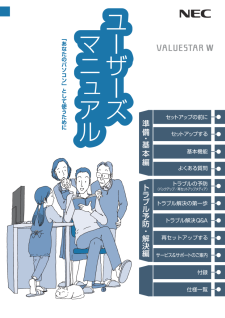


![前ページ カーソルキー[←]でも移動](http://gizport.jp/static/images/arrow_left2.png)